Những người dùng Apple mới đôi khi sẽ gặp khó khăn trong quá trình đăng nhập tài khoản iCloud trên iPhone, iPad hoặc máy tính. Hãy cùng tìm hiểu cách đăng nhập và cách đăng xuất ID Apple thông qua bài viết này của MIUI.VN nhé!
Xem nhanh
Cách đăng nhập ID Apple
Trên iPhone
- Bước 1: Mở ứng dụng Cài đặt trên iPhone của bạn. Chạm vào “Đăng nhập vào iPhone” và nhập email và mật khẩu của bạn.
- Bước 2: Lúc này một mã xác minh 6 số sẽ được gửi vào số điện thoại mà bạn đã đăng ký Apple ID. Nhập nó vào là hoàn tất.
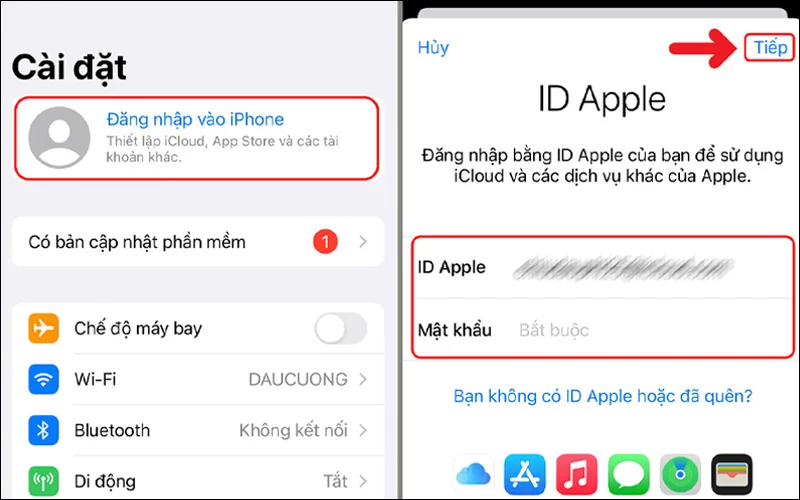
Trên MacBook
- Bước 1: Mở menu Apple ở góc trên cùng bên trái màn hình > chọn “Tùy chọn hệ thống”.
- Bước 2: Nhấn “Đăng nhập” và tiến hành nhập tài khoản và mật khẩu vào.
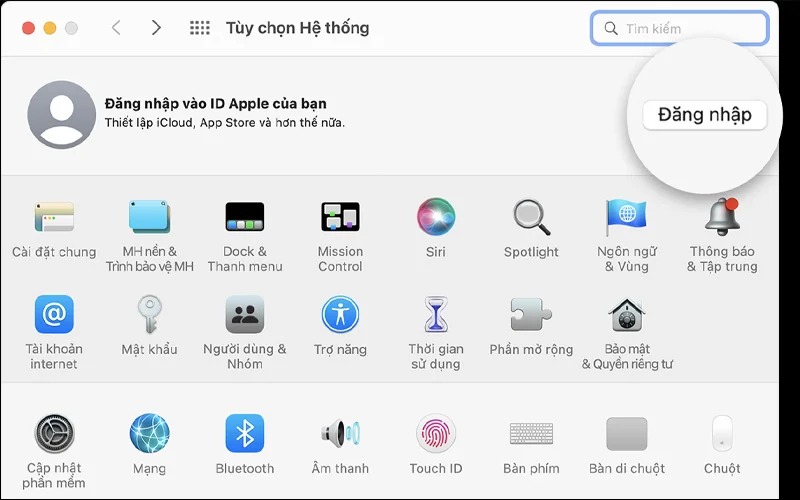
Trên máy tính Windows
- Bước 1: Truy cập vào website iCould
- Bước 2: Nhập ID Apple và mật khẩu của bạn vào để hoàn tất. Nếu có gửi mã xác minh 6 số về số điện thoại mà bạn đã đăng ký ID Apple, xin vui lòng nhập đúng.
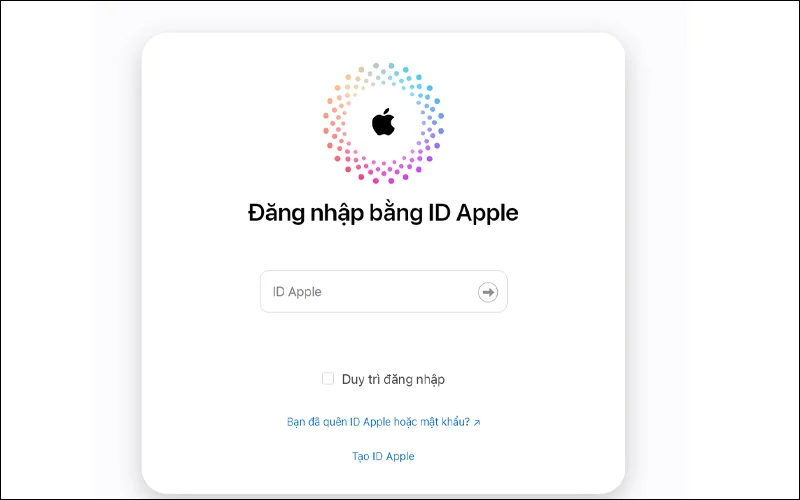
Cách đăng xuất ID Apple
Trên iPhone
- Bước 1: Mở ứng dụng Cài đặt trên iPhone của bạn. Chạm vào tên của bạn ở đầu trang để mở phần tài khoản ID Apple.
- Bước 2: Chạm vào “Đăng xuất” và xác nhận đăng xuất ID Apple khỏi iPhone của bạn.
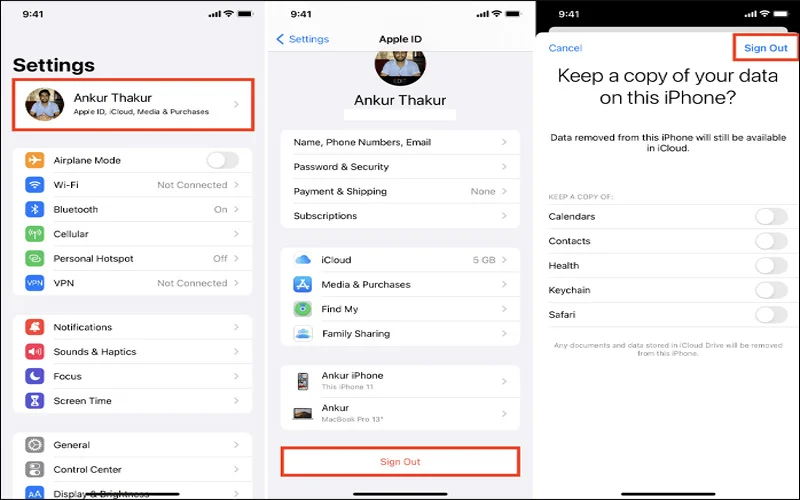
Trên MacBook
- Bước 1: Mở menu Apple ở góc trên cùng bên trái màn hình và chọn “Cài đặt hệ thống”, sau đó bấm vào “tên ID Apple của bạn”.
- Bước 2: Nhấn vào “Đăng xuất” ở góc dưới bên trái của cửa sổ Tài khoản iCloud.
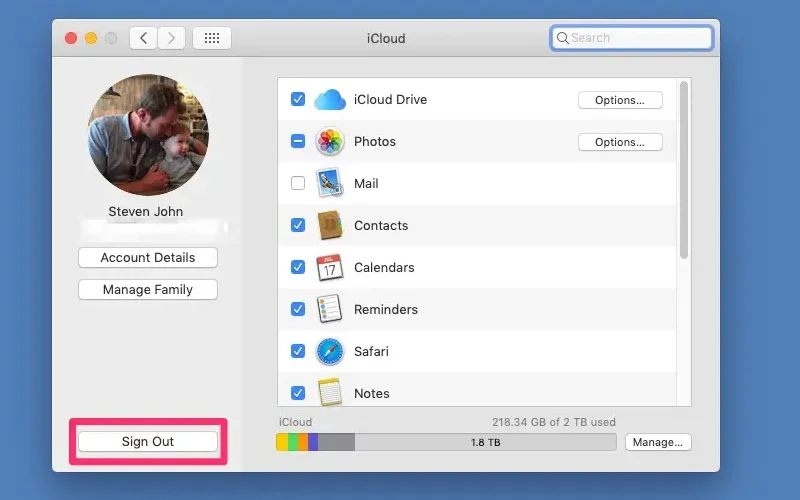
Trên máy tính Windows
Nếu bạn đã đăng nhập rồi thì website sẽ tự động lưu lại phiên đăng nhập của bạn. Để đăng xuất, bạn chỉ cần nhấn chọn Avatar ở góc > Chọn đăng xuất là hoàn tất.
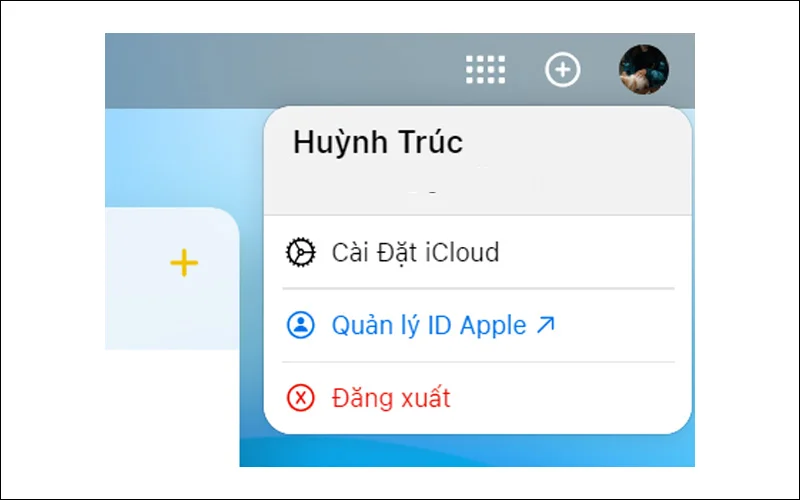
Xem thêm:
- Cách chuyển vùng iPhone sang Việt Nam và 4 câu hỏi thường gặp
- 5 cách bảo mật iPhone quan trọng để bảo vệ điện thoại đơn giản
- Cách đồng bộ danh bạ iPhone lên Gmail và iCloud cực chi tiết
Hy vọng với bài viết này của MIUI.VN, bạn biết cách đăng nhập và cách đăng xuất ID Apple trên mọi nền tảng. Nếu thấy hay thì hãy chia sẻ bài viết này đến rộng rãi mọi người nhé!